- 公開日:
iPhoneのホーム画面にGoogle検索バーを追加する方法
iOS(iPhoneのオペレーティングシステム)では、Androidデバイスのように直接ホーム画面にGoogle検索バーウィジェットを追加することはできません。
しかし、iPhoneのホーム画面からGoogle検索に迅速にアクセスするためのいくつかの代替方法があります。
Googleアプリを使用する
Googleアプリをダウンロードする
まだの場合は、App StoreからGoogleアプリをダウンロードします。
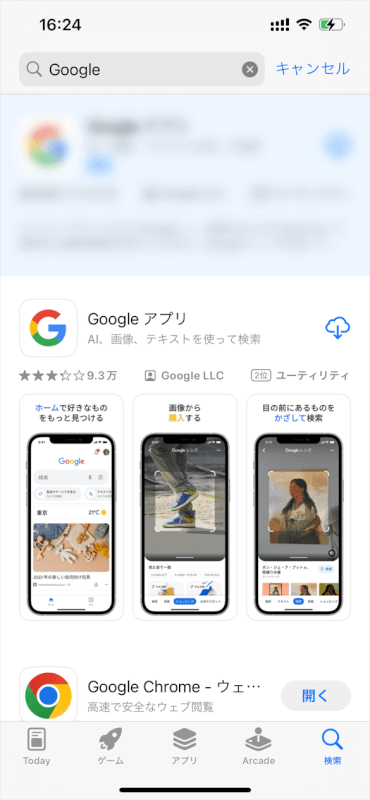
ホーム画面にGoogleアプリを追加する
アプリアイコンを長押しして揺れるまで待ちます。
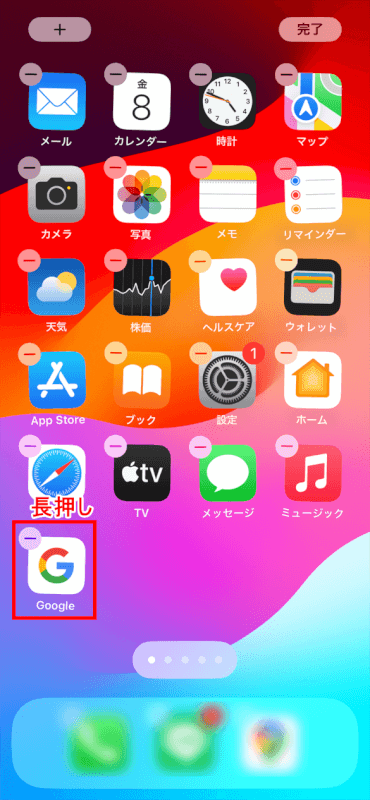
その後、簡単にアクセスできるようにホーム画面の希望の位置にドラッグします。
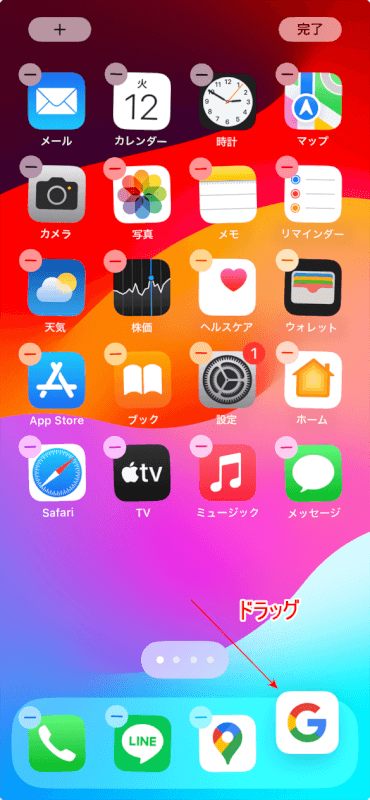
ショートカットを使用してクイック検索機能を作成する
ショートカットアプリを開く
ショートカットアプリを開きます。このアプリはiPhoneにプリインストールされています。

新しいショートカットを作成する
「+」をタップして新しいショートカットを作成します。
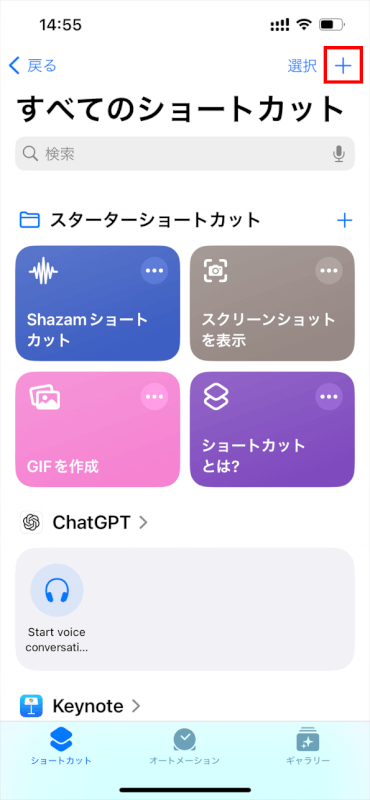
アクションを追加する
「URL」を検索して選択します。
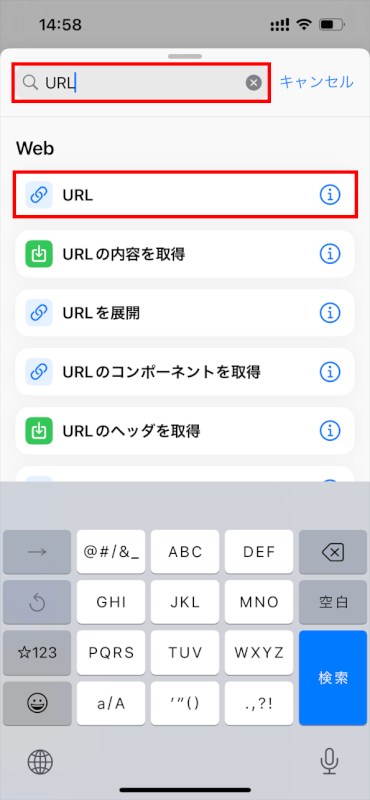
GoogleのURLを入力する
「https://www.google.com」というURLを入力します。
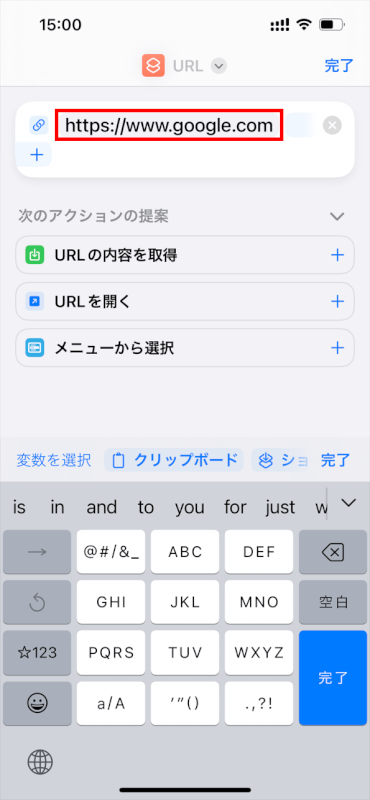
ウェブページアクションを追加する
「URLを開く」を探して追加します。
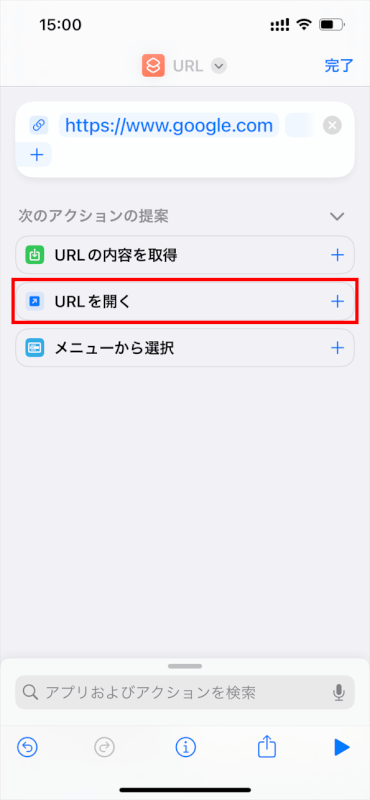
ショートカットに名前を付けて保存する
ショートカットに「Google検索」などの名前を付けます。
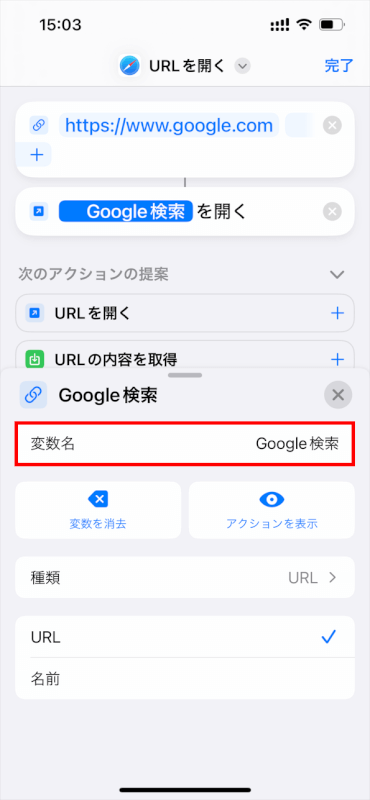
保存の途中でオプションから「ホーム画面に追加」をタップして、このショートカットをホーム画面に追加することもできます。
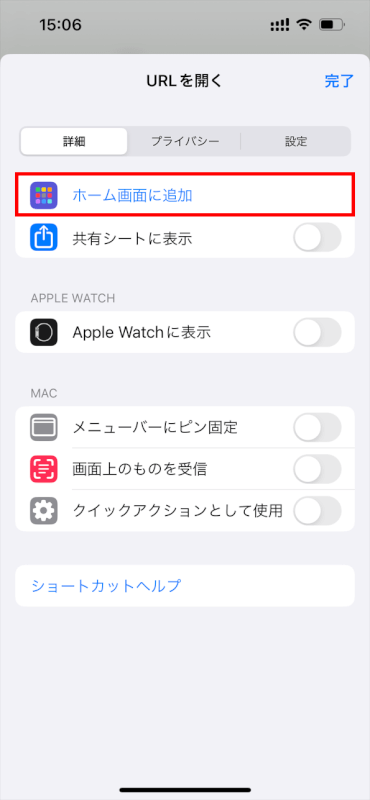
Siriの提案を使用する
Siriは使用パターンに基づいてアプリやアクションを提案します。
SafariブラウザーやGoogleアプリを通じて頻繁にGoogle検索を使用している場合、Siriは検索画面から直接Google検索を提案するようになるかもしれません。
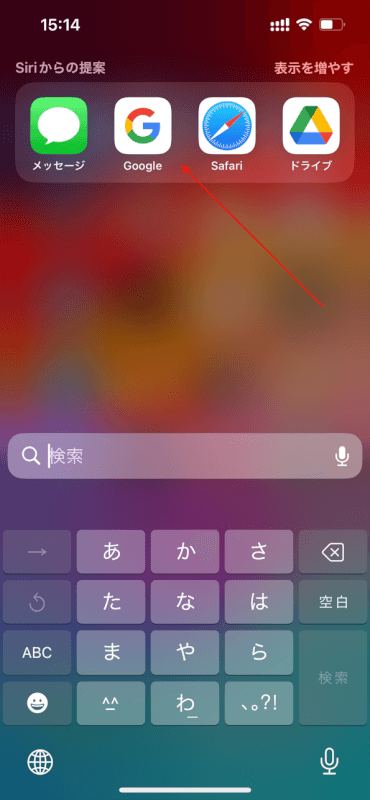
これは、ホーム画面の中央から下にスワイプすることでアクセスできます。
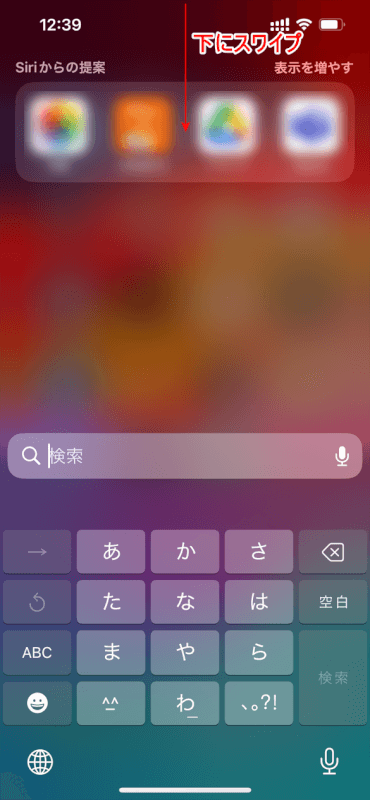
Safariウィジェットを使用する
Safariウィジェットを追加する
iOS 14以降のバージョンでは、ホーム画面にウィジェットを追加できます。
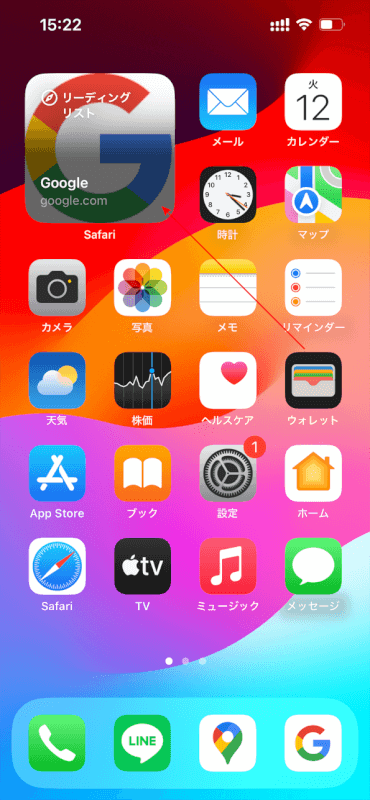
Google検索専用のウィジェットはありませんが、よく訪れるサイトやGoogle.comなどの特定のウェブサイトへアクセスできるSafariウィジェットを追加できます。
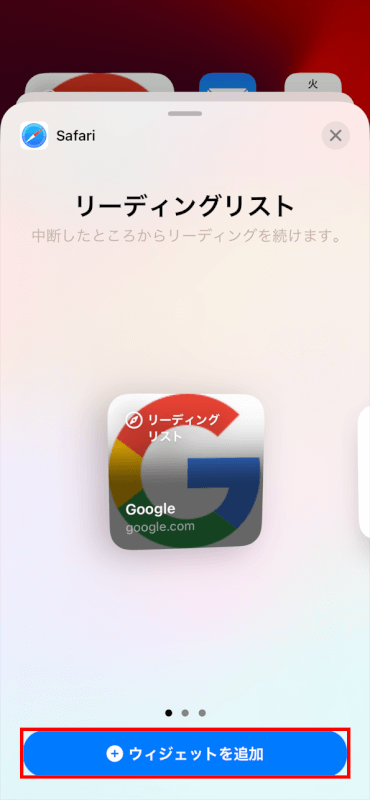
Safariウィジェットをカスタマイズする
ウィジェットを追加した後、Google.comのオプションから「ホーム画面に追加」を選択してショートカットすることができます。
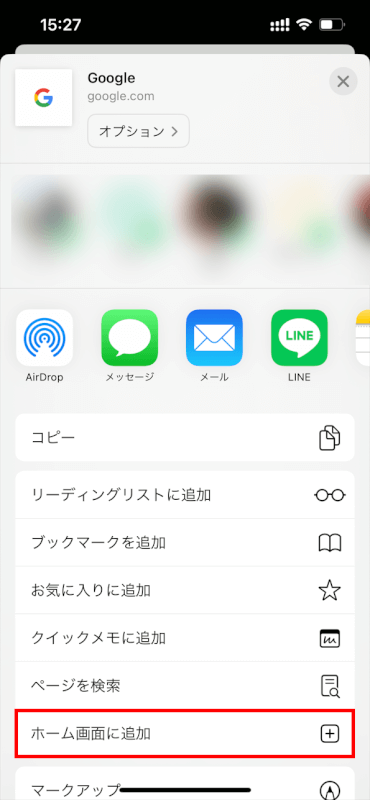
これにより、Google検索へのアクセスがより迅速になります。
さいごに
これらの方法は、iOSで直接Google検索のウィジェットが利用できない場合でも、iPhoneのホーム画面からGoogle検索に迅速にアクセスするための方法を提供します。
